Utilizzo del log eventi
Il log eventi elenca gli eventi di perdita per il centro di lavorazione relativamente al blocco di produzione corrente e alle ultime 24 ore, a seconda che venga utilizzata la vista del log eventi compresso o la vista del log eventi espanso.
In una vista del log eventi, gli eventi con gli avvisi vengono contrassegnati con un'icona di avviso ( ). Un avviso su un evento significa che il motivo selezionato per l'evento non è al livello più basso dell'albero motivi. Fino a quando l'avviso non viene risolto, i dati non saranno completi per i grafici di Pareto e i grafici dei trend in Analisi prestazioni. Per cancellare un avviso, modificare l'evento di perdita e selezionare un motivo di perdita al livello più basso dell'albero motivi.
). Un avviso su un evento significa che il motivo selezionato per l'evento non è al livello più basso dell'albero motivi. Fino a quando l'avviso non viene risolto, i dati non saranno completi per i grafici di Pareto e i grafici dei trend in Analisi prestazioni. Per cancellare un avviso, modificare l'evento di perdita e selezionare un motivo di perdita al livello più basso dell'albero motivi.
Per modificare un evento di perdita, fare clic sull'evento nel log eventi.
Gli eventi automatizzati nel log eventi sono contrassegnati da un asterisco (*) dopo la durata quando sono stati completati. Si tratta degli eventi immessi mediante l'automazione dei dati anziché manualmente tramite Dashboard di produzione. Hanno un'ora di inizio e proseguono fino all'inizio di un nuovo evento. Gli eventi visualizzati nel log eventi senza durata sono eventi automatizzati che non sono stati ancora completati. La durata viene visualizzata al termine dell'evento automatizzato. Non è possibile modificare gli eventi automatizzati non completati.
Vista del log eventi compresso
La vista compressa del log eventi viene visualizzata nel riquadro Log eventi in Dashboard di produzione. Per default, questa vista mostra gli eventi più recenti per il blocco di produzione corrente. Per ogni evento vengono visualizzati un indicatore visivo per la categoria di perdita selezionata, il motivo di perdita selezionato, eventuali commenti e l'impatto (durata o quantità). Se è selezionata una categoria di motivi oppure non è selezionato alcun motivo di perdita per l'evento, il motivo di perdita è vuoto. Se è stato selezionato un motivo di perdita padre o figlio, viene visualizzato il motivo di perdita. Se il motivo selezionato per l'evento non è al livello più basso dell'albero motivi, viene visualizzata un'icona di avviso ( ) nella colonna Commenti.
) nella colonna Commenti.
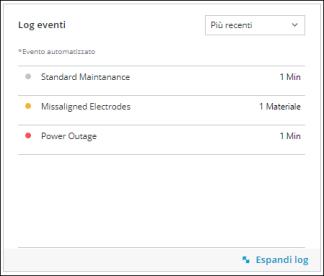
Per il riquadro Log eventi sono disponibili vari filtri:
• Più recenti - Visualizza gli eventi più recenti nella parte superiore dell'elenco. Rappresenta la vista di default.
• Prima avvisi - Visualizza gli eventi con gli avvisi nella parte superiore dell'elenco.
• Solo avvisi - Visualizza solo gli eventi con avvisi.
Per visualizzare gli eventi per il centro di lavorazione al di fuori del blocco di produzione corrente, fare clic su Espandi log.
Vista del log eventi espanso
La vista espansa del log eventi visualizza tutti gli eventi di perdita per il centro di lavorazione delle ultime 24 ore o tutti gli eventi di perdita di scarti della settimana precedente, a seconda delle impostazioni del filtro. Gli eventi di perdita precedenti alle ultime 24 ore e gli eventi di perdita dovuti a scarti che risalgono a oltre una settimana non possono più essere visualizzati nel log eventi espanso.
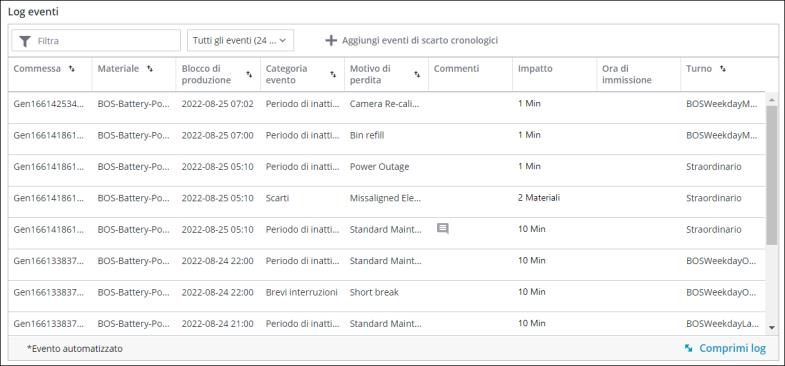
Per ogni evento vengono visualizzate le seguenti informazioni:
Colonna | Descrizione | ||
|---|---|---|---|
Commessa | Commessa associata all'evento. Se l'evento di perdita viene immesso per un blocco di produzione di un intervallo di tempo, questo campo è vuoto. Questo campo può essere vuoto per gli eventi di perdita automatizzati. | ||
Materiale | Materiale associato all'evento. Se l'evento viene immesso per un blocco di produzione di un intervallo di tempo, questo campo è vuoto. Questo campo può essere vuoto per gli eventi di perdita automatizzati. | ||
Blocco di produzione | Data e ora di inizio del blocco di produzione durante il quale si è verificato l'evento. Questo campo può essere vuoto per gli eventi di perdita automatizzati. | ||
Categoria evento | Categoria di perdita dell'evento. | ||
Motivo di perdita | Motivo di perdita dell'evento. Se è selezionata una categoria di motivi oppure non è selezionato alcun motivo di perdita per l'evento, il motivo di perdita è vuoto. Se il motivo selezionato per l'evento non è al livello più basso dell'albero motivi, viene visualizzata un'icona di avviso ( | ||
Commenti | Se è presente un commento sull'evento, viene visualizzata la relativa icona ( | ||
Impatto | Quantità per gli eventi di perdita di scarti o durata per tutti gli altri eventi di perdita.
| ||
Ora di immissione | Per gli eventi di perdita automatizzati, l'ora di registrazione dell'immissione. Questo campo è vuoto per gli eventi di perdita immessi manualmente. | ||
Turno | Nome del turno durante il quale si è verificato l'evento. Se l'evento di perdita si è verificato al di fuori di un turno programmato, viene visualizzato Straordinario. Questo campo può essere vuoto per gli eventi di perdita automatizzati. |
Sono disponibili vari filtri per il log eventi espanso:
• Tutti gli eventi (24 ore) - Visualizza tutti gli eventi delle ultime 24 ore. Rappresenta la vista di default.
• Solo avvisi (24 ore) - Visualizza solo gli eventi con gli avvisi delle ultime 24 ore.
• Solo scarti (settimana) - Visualizza solo gli eventi di perdita con categoria di perdita Scarti della settimana precedente.
È possibile restringere l'elenco di eventi immettendo il testo nel campo Filtra. È inoltre possibile ordinare l'elenco nelle seguenti colonne: Commessa, Materiale, Blocco di produzione, Categoria evento, Motivo di perdita e Turno.
Dalla vista espansa di Log eventi è possibile aggiungere eventi di scarto cronologici.
Per tornare alla vista del log eventi compresso, fare clic su Comprimi log.